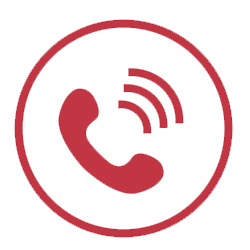Điều gì đang chiếm không gian lưu trữ của bạn?
Bước đầu tiên để kiểm tra bộ nhớ của bạn là tìm hiểu những file nào đang chiếm nhiều dung lượng nhất trên thiết bị của minh. Để kiểm tra, bạn cần truy cập tới Settings > General > iPhone Storage (cài đặt > cài đặt chung > bộ nhớ iPhone).
Khi iPhone đang phân tích bộ nhớ, một số đề xuất hữu ích có thể xuất hiện trên màn hình cho bạn biết cách giải phóng một số dung lượng. Tất nhiên, Apple cũng sẽ khuyến khích bạn mua thêm dung lượng iCloud để sao lưu dữ liệu và xóa chúng trên iPhone. Tuy nhiên, trước khi bạn chi thêm tiền, bạn hãy kiểm tra lượng bộ nhớ mà mỗi ứng dụng của bạn sử dụng.
/fptshop.com.vn/uploads/images/tin-tuc/141073/Originals/iPhone-Storage-Full-2.jpg)
Nếu thấy một số ứng dụng mà bạn không sử dụng đang chiếm bộ nhớ thì bạn nên xóa chúng khỏi thiết bị của mình. Bạn cũng có thể có một số file lớn hơn trong ứng dụng chỉnh sửa video đã tải xuống trong ứng dụng phát trực tuyến có thể bị xóa.
Sau khi kiểm tra dung lượng lưu trữ thông thường trên thiết bị của bạn, điều quan trọng là phải xem thứ gì đang chiếm dung lượng iCloud của bạn, cho dù đó là dung lượng 5GB miễn phí hay trả phí. Để kiểm tra, bạn truy cập tới Settings > [Your Name] > iCloud (Cài đặt > [Tên của bạn] > iCloud).
Bạn có thể sẽ ngạc nhiên khi thấy dung lượng iCloud của mình đang được sử dụng như thế nào. Một số ứng dụng hoạt động lén lút và sử dụng nhiều dung lượng hơn bạn mong đợi. Nếu bạn có dung lượng iCloud thấp, bạn nên tắt hoặc xóa các ứng dụng không cần thiết.
Xóa cuộc hội thoại khỏi tin nhắn
/fptshop.com.vn/uploads/images/tin-tuc/141073/Originals/iPhone-Storage-Full-3.jpg)
Tin nhắn thường chiếm một lượng lớn dung lượng lưu trữ, đặc biệt nếu bạn đã một thời gian dài không xóa chúng. Để xem các ứng dụng sử dụng nhiều dung lượng iCloud nhất, hãy truy cập tới Settings > [Your Name] > iCloud > Manage Storage (Cài đặt > [Tên của bạn] > iCloud > Quản lý bộ nhớ).
Khi nhấn vào Tin nhắn, bạn sẽ thấy một tùy chọn có tên là Top Conversations (Cuộc trò chuyện hàng đầu). Lúc này, bạn nên xem qua và xóa những cuộc trò chuyện mà bạn không thực sự cần.
Nếu bạn không cảm thấy thoải mái khi xóa toàn bộ cuộc trò chuyện trong Tin nhắn, có một cách để xóa tệp theo danh mục. Bạn chỉ cần truy cập tới Settings > General > iPhone Storage > Messages (Cài đặt > Cài đặt chung > Bộ nhớ iPhone > Tin nhắn). Tại đây, bạn có thể nhấn vào ảnh và xóa các tệp đính kèm lớn mà bạn không cần.
Sao lưu ảnh lên Google Drive hoặc PC
/fptshop.com.vn/uploads/images/tin-tuc/141073/Originals/iPhone-Storage-Full-4.jpg)
iCloud không phải là tùy chọn lưu trữ duy nhất của bạn. Trên thực tế, Google cung cấp 15GB dung lượng lưu trữ miễn phí. Để tận dụng bộ nhớ miễn phí đó, bạn có thể tải xuống Google Photos và thiết lập Google Photos để tự động sao lưu ảnh của bạn.
Bạn cũng có thể chuyển trực tiếp các bản sao lưu ảnh iCloud trước đây sang Google Photos bằng các công cụ tại privacy.apple.com. Nếu muốn, bạn thậm chí có thể bỏ qua iCloud hoàn toàn và sao lưu vào thiết bị của riêng mình. Chỉ cần kết nối với một thiết bị Apple khác của bạn, cho dù đó là iPad hay Macbook, và sử dụng ứng dụng Photos hoặc Image Capture tích hợp để lưu tất cả các file đó vào ổ cứng của bạn. Sau khi quá trình chuyển hoàn tất, bạn có thể xóa các file khỏi điện thoại của mình.